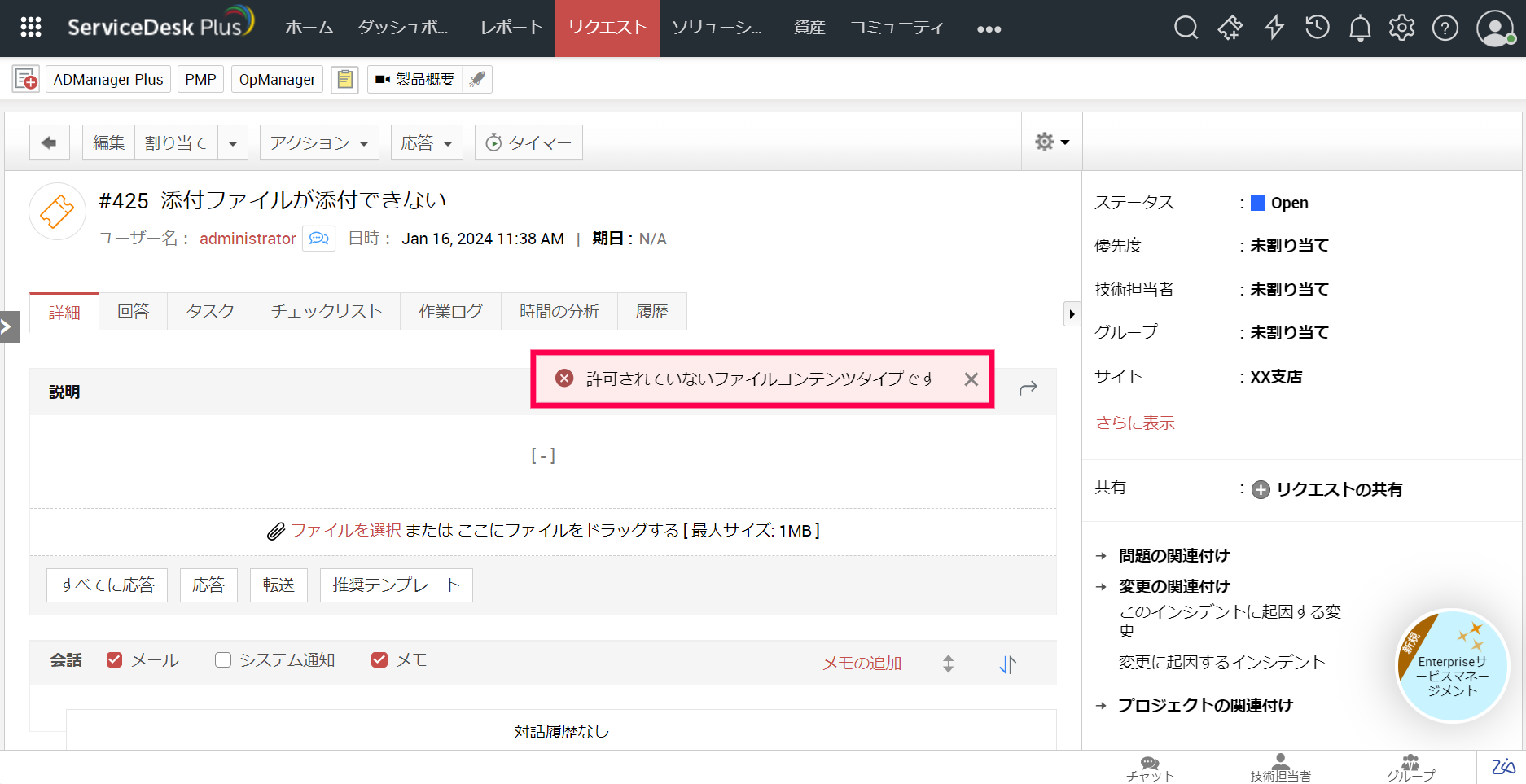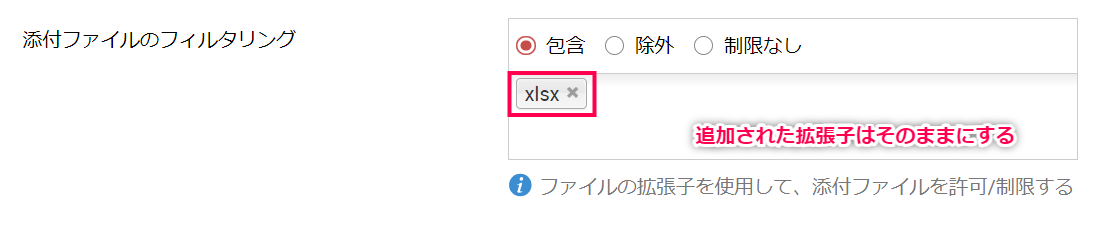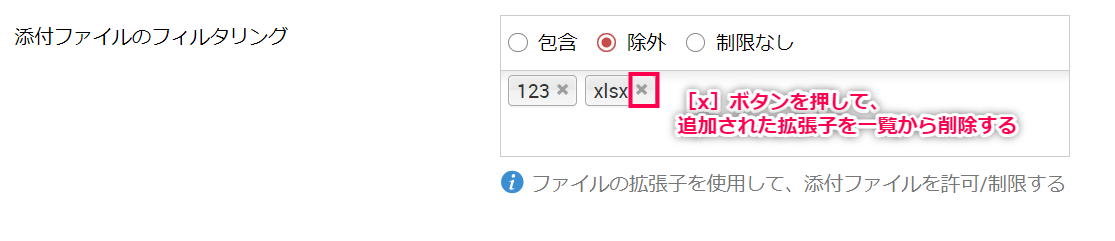【ビルド14104以降】特定の添付ファイルが添付できないときの対処手順
作成日:2024年1月16日 | 更新日:2024年1月22日
本手順は、ビルド14104以上のServiceDesk Plusが対象です。
概要
パスワードによって暗号化したWordファイルやExcelファイル等を
リクエストやソリューション等に添付ファイルとして添付しようとした際、以下のようなエラーが表示される場合があります。
エラー文:
許可されていないファイルコンテンツタイプですエラー発生画面の例:
対応手順
概要に示したようなエラーが表示された場合、以下の対応手順を実施し、
実施後、添付ファイルが添付できるようになるかご確認ください。
- [管理]→[一般設定]→[添付ファイル設定]に移動します。
- 「添付ファイルのフィルタリング」セクションで「包含/除外(①)」を選択して、
[ファイル拡張子が一覧表示されている部分(②)]→[+ 新規追加(③)]をクリックします。
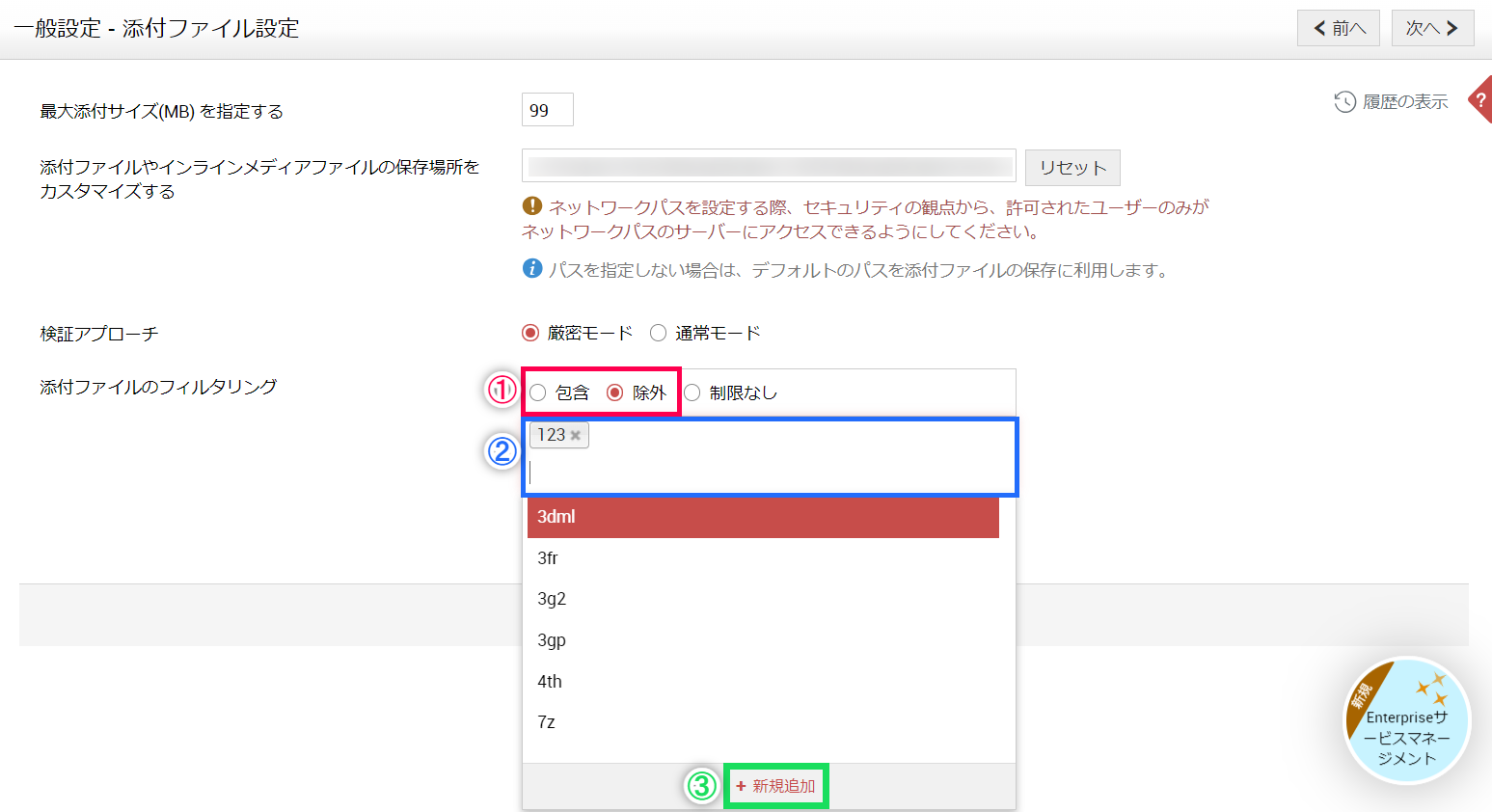
- 「新規拡張子の追加」のポップアップ画面が開くので、
「サンプルファイルのアップロード」で、添付できなかったファイルを選択し、[アップロード]します。
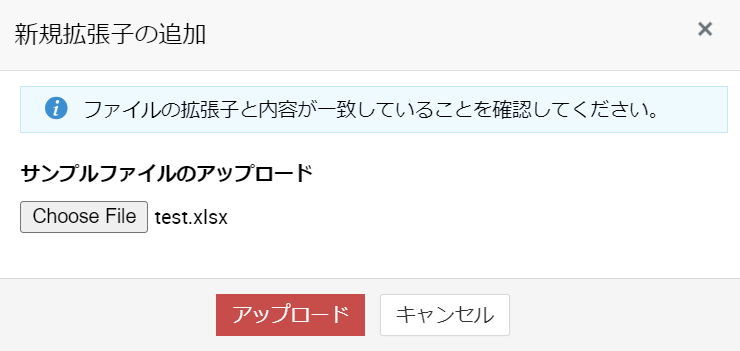 ServiceDesk Plusは添付されたファイルの拡張子と併せ、ファイルのコンテンツタイプも検証します。そのため、例として、「パスワードで暗号化されたxlsxファイル」が添付できなかった場合、同じように「パスワードで暗号化されたxlsxファイル」をアップロードしてください。
ServiceDesk Plusは添付されたファイルの拡張子と併せ、ファイルのコンテンツタイプも検証します。そのため、例として、「パスワードで暗号化されたxlsxファイル」が添付できなかった場合、同じように「パスワードで暗号化されたxlsxファイル」をアップロードしてください。 - 「添付ファイルのフィルタリング」で設定している項目に応じて、次のように設定します。
- [保存]をクリックし、変更を保存します。